[非主流PS教程] Photoshop简单的美化MM视频照片『feizhuliu』
作者:天堂猫 教程来源:中国教程网论坛
MM漂亮人人爱看,可是如果用手机,又在并不理想的环境中照的照片,,在加上,MM刚起床,在加上MM没洗脸,,在加上MM不是很漂亮。。。。。。
如果你不是她男朋友就无所谓了,大可以把照片贴在门上辟邪用,可是要是碰巧是你女朋友的话,,把照片放出去可是会有生命危险的。
先看下原图和效果图:


本新闻共5
1。打开图片,复制一层(没什么作用,不过是作图的好习惯),
首先来看,图片有哪些明显的缺陷,偏色,有躁点。
来看偏色---我不是高手,也比较懒,所以选择最简单最偷懒的方法。
图象-----调整----自动颜色,自动对比度。

2.在来看躁点。有很多去除躁点的工具,有的话可以去一下,,
可惜我没有,所以我选择 直接磨皮,
进入快速蒙板。调好适当的笔刷,适当软硬度,放大MM的脸,避开眼睛,嘴,眉毛,和鼻翼,鼻孔,尽量细致的涂一下。
涂好后。退出蒙板,CTIL J 将皮肤单独放在一个图层,
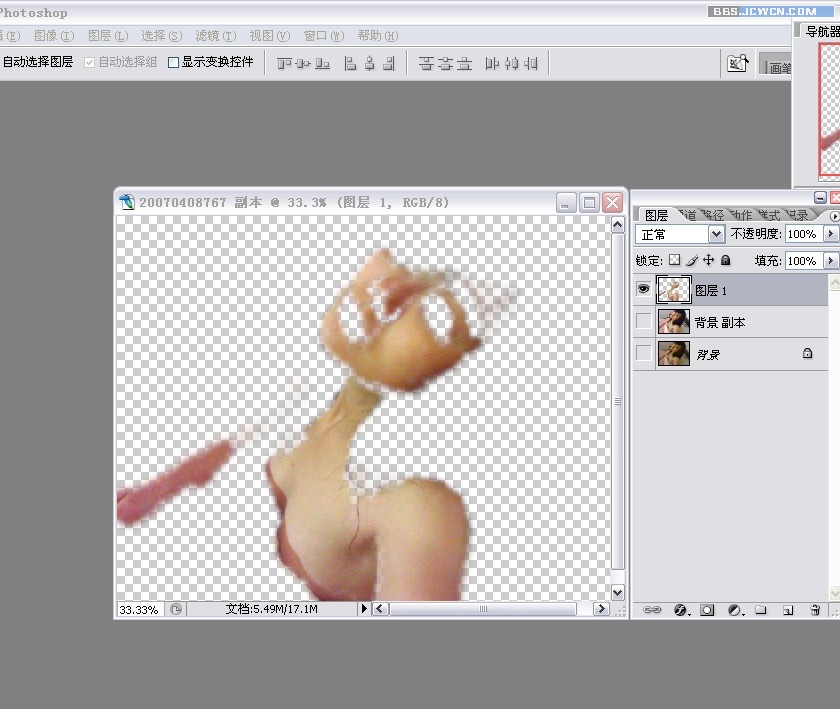
本新闻共5
3。滤镜----模糊----高斯模糊对图象进行适当调色,这个最好根据不同图片自己来掌握,我这里就不说多余的了
图象---调整---曲线,适当调亮,并配合对比度调整一下,,
如果偏红就调红通道,偏黄就在饱和度里调低黄通道的饱和度。按自己的感觉来调,就好了,
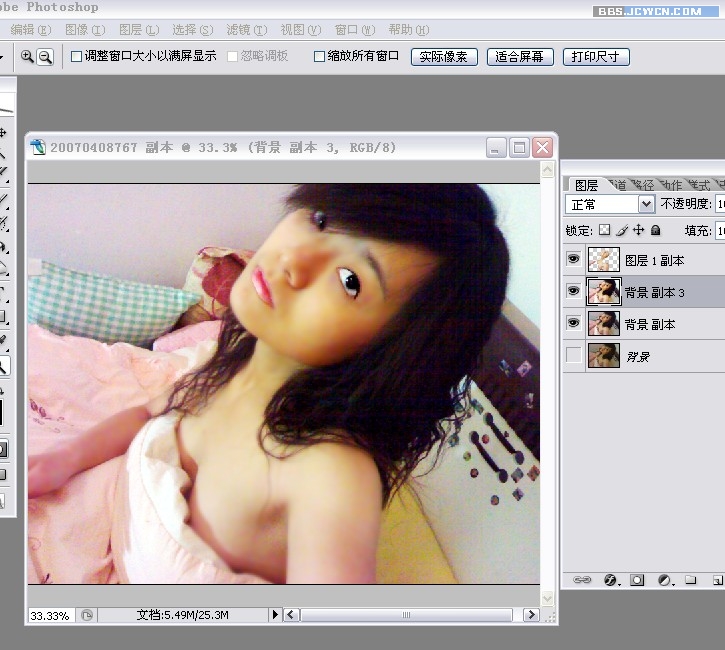
4,用套锁工具将眼睛框选,适当调整对比度和饱和度
用减淡工具将眼白部分颜色点浅
用加深工具在瞳孔位置黑色调均匀,并用减淡工具点出瞳孔的高光点。
用锐化工具把眼睛适当锐化。
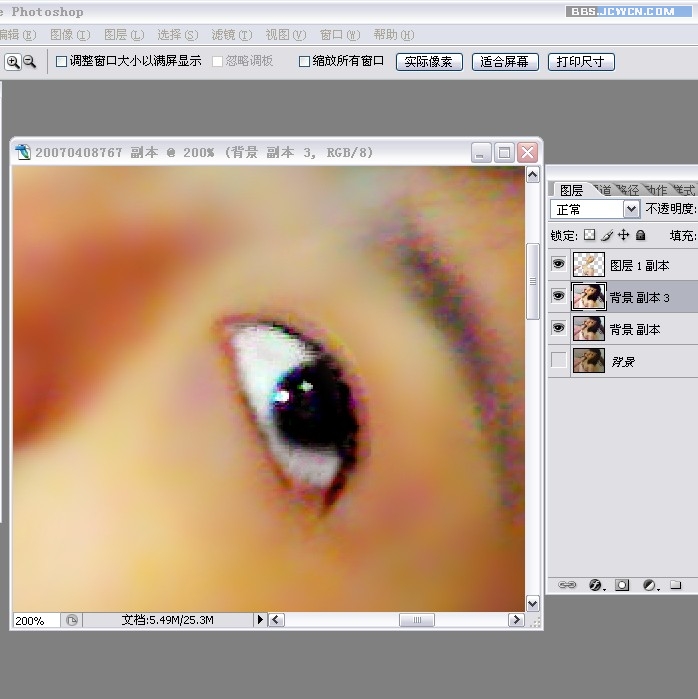
本新闻共5
5。新建一层,画笔工具,透明度30%,适当点点眼线,并画出睫毛。放大看一下,,适当调整图层的透明度。
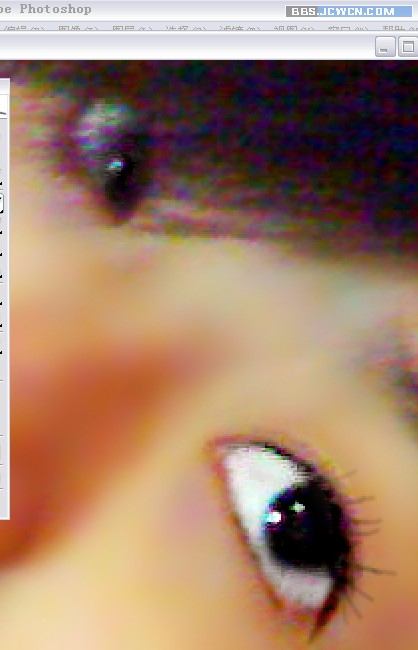
6,眼睛差不多了,开始调嘴。
用套锁工具框出嘴,羽化 2 适当调高饱和度,调浅一点颜色,(比较可爱,嘿嘿)
这张图片的嘴唇修的有点假,因为质量不太好,我用了涂抹工具,可以消除躁点,颜色也均匀一点
然后在下嘴唇,用减淡工具点出高光。适当加点杂色。
只要漂亮,MM是不在乎假不假的,,
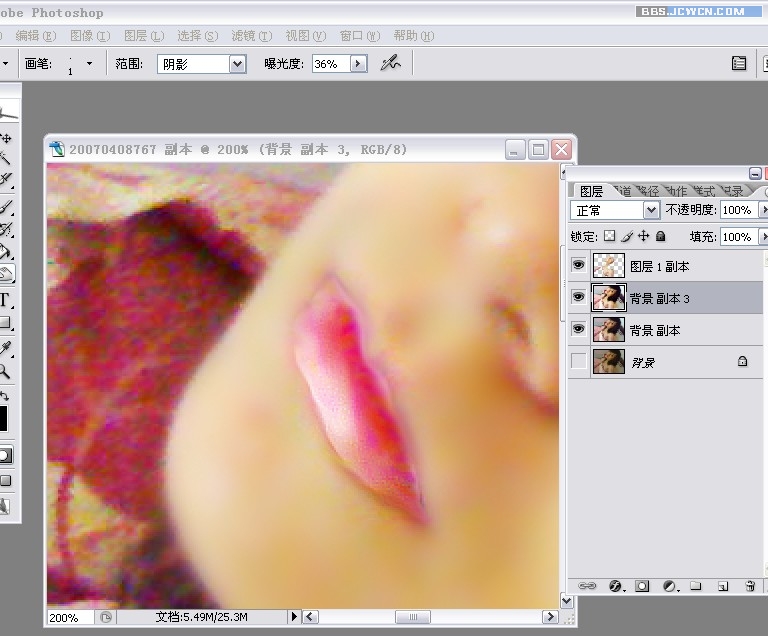
本新闻共5
7。套锁工具将MM框出,反选,羽化大一点, 滤镜---模糊---高斯模糊
将背景调模糊,这样可以突出MM。
将画面调亮,也可以把MM美白一下,方法是。点通道选出高光选区,新建一层,填白色。
调一下色,具体方法,自己掌握吧,
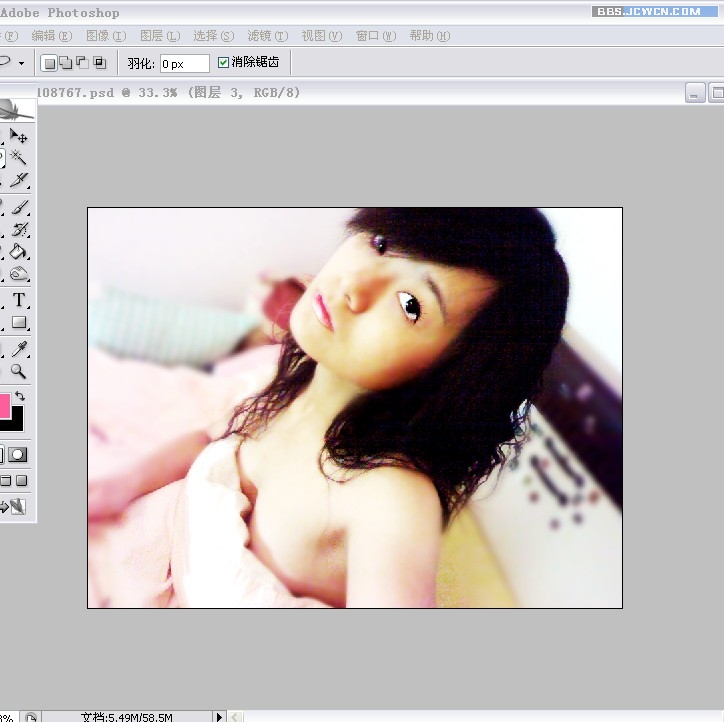
8。滤镜---渲染---光照 将MM的脸搞亮一点
滤镜---锐化----USM锐化 数量 100% 半径 0.6 阕值 2色阶
适当锐化一点,可以使图象看起来干净一点。
用画笔画出花纹。打上MM的名字,
还有些躁点,,所以,用抽丝画笔掩饰一下,,
搞定 收工

因为第一次写教程,写的很不详细,只是写了些主要步骤,调色方面都没有写,有些PS基础的人,应该都可以看懂,如果看不懂,可以来问我好了,
各位想讨好女朋友的哥们们,如果不会PS,也可以直接来找我好了,我在有时间的情况下,还是很愿意看MM的诞生过程的,不过女朋友长的太漂亮的哥们还是不要发过来让我嫉妒了,,挖哈哈哈,,,
学习 · 提示
相关教程







